word能合并多个文档吗 将多个word文档合并到一个文档的步骤
更新时间:2023-12-23 17:50:03作者:xtyang
在日常工作和学习中,我们经常会遇到需要整合多个Word文档的情况,无论是为了方便查阅、编辑,还是为了更好地分享和传递信息,将多个Word文档合并成一个文档都是一种非常有效的方式。究竟有哪些步骤可以帮助我们实现这一目标呢?接下来我们将详细探讨如何使用特定的工具或方法来合并多个Word文档,以提高我们的工作效率和便利性。
具体方法:
1.首先新建一个母版,也就是将所有的文档全部合并到这一个文档中来。
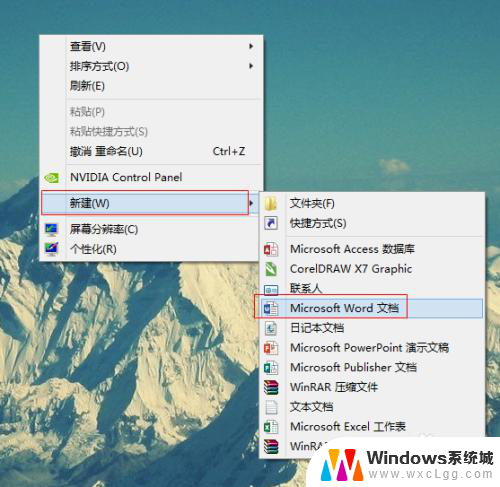
2.打开文档,在新建文档的工具栏中点击【插入】工具
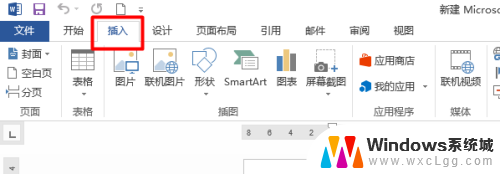
3.然后在【文本】工具栏下对象复选框中点击【文件中的文字】

4.之后会弹出一个对话框,在这个对话框中选择你需要合并的word文档。然后点击【插入】
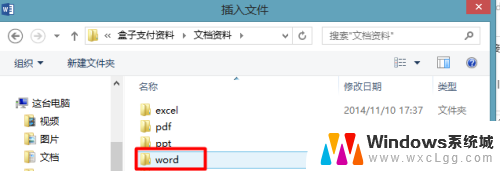
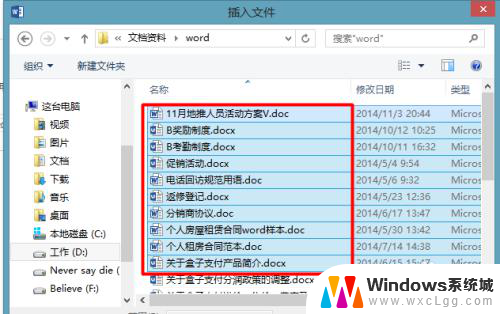
5.这个时候你就会发现,所有被选中的word文档中的内容全部都放到了这一个文档中。
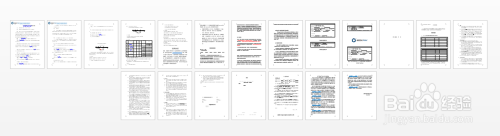
6.但因为每个文档的格式都不相同,为了整体的美观我们还需要让他的格式也要一致。打开【开始】菜单下的【样式】复选框右下角的三角形。

7.然后按【CTRL】+【A】全选文本内容,之后点击【全部清除】这样就可以吧所有插入进来的其他文本框中的文字全部统一成一种格式的文字了。然后在对各个段落进行编辑即可
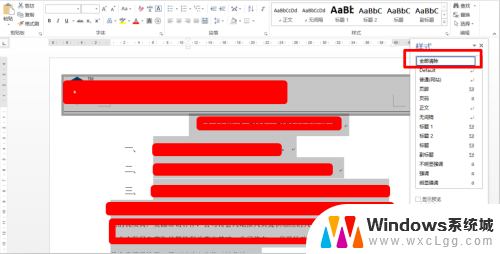
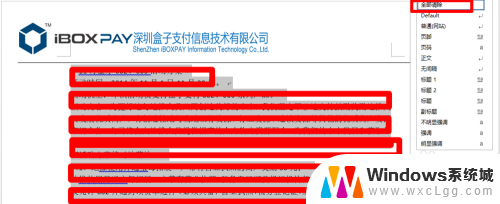
以上就是word能合并多个文档的全部内容,如果还有不懂的用户,可以根据小编的方法来操作,希望能够帮助到大家。
word能合并多个文档吗 将多个word文档合并到一个文档的步骤相关教程
-
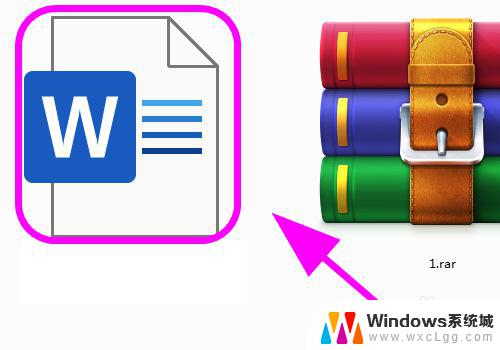 word打开多个文档怎么合并一个窗口 word窗口如何合并显示多个文档
word打开多个文档怎么合并一个窗口 word窗口如何合并显示多个文档2023-09-18
-
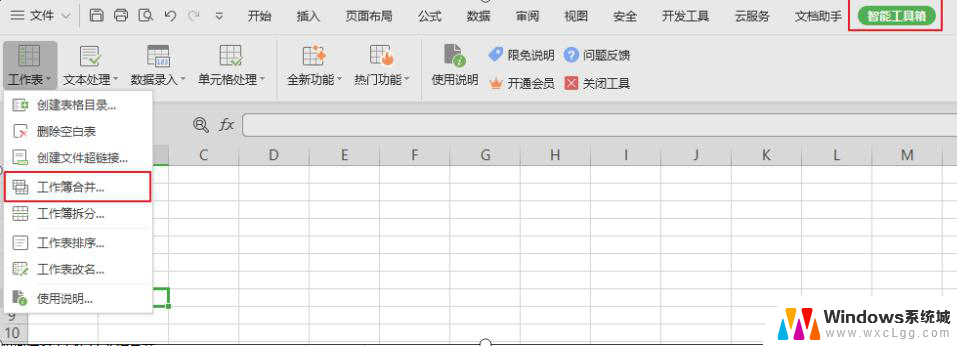 wps如何将多个excel文档合并 wps如何将多个excel文档合并为一个文件
wps如何将多个excel文档合并 wps如何将多个excel文档合并为一个文件2024-04-22
-
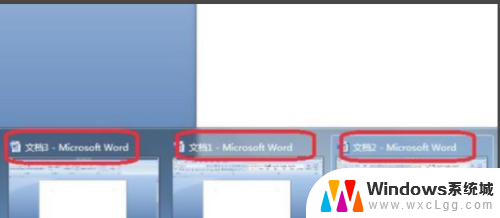 怎样打开多个word文档 如何在一个word中显示多个文档
怎样打开多个word文档 如何在一个word中显示多个文档2024-03-05
-
 wps如何多个word合并一个word 如何使用wps合并多个word文件为一个
wps如何多个word合并一个word 如何使用wps合并多个word文件为一个2024-02-28
-
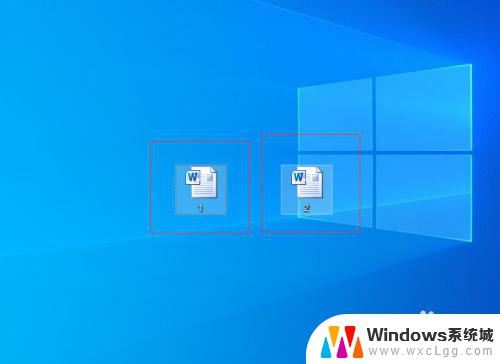 怎么把2个word文件合并成一个 怎样将两个word文件合并
怎么把2个word文件合并成一个 怎样将两个word文件合并2023-10-13
-
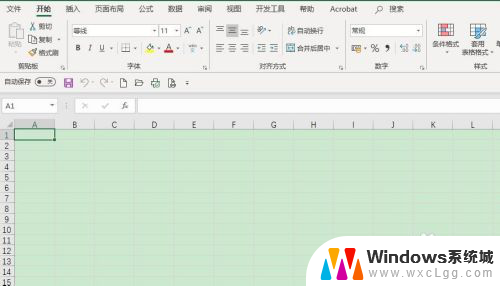 多个excel表格汇总到一个文件 如何将多个Excel文件合并到一个文件中
多个excel表格汇总到一个文件 如何将多个Excel文件合并到一个文件中2024-02-12
- 怎么提取word里的图片 批量提取多个Word文档中的图片步骤
- 如何合并多张excel表格 将多个Excel文件中的表格合并成一张表格的步骤
- excel表格多个单元格内容合并在一起 Excel如何将多个单元格的内容合并到一个单元格中
- wps如何将多个excel表格合并成一个表格中 wps如何将多个excel表格合并成一个表格
- 笔记本开机闪屏是什么原因,怎么解决 笔记本电脑频繁闪屏怎么办
- 固态硬盘装进去电脑没有显示怎么办 电脑新增固态硬盘无法显示怎么办
- word如何加批注 Word如何插入批注
- 怎么让word显示两页并排 Word文档同屏显示两页
- switch手柄对应键盘键位 手柄按键对应键盘键位图
- 苹果平板怎么变成电脑模式 iPad如何切换至电脑模式
电脑教程推荐
- 1 固态硬盘装进去电脑没有显示怎么办 电脑新增固态硬盘无法显示怎么办
- 2 switch手柄对应键盘键位 手柄按键对应键盘键位图
- 3 微信图片怎么发原图 微信发图片怎样选择原图
- 4 微信拉黑对方怎么拉回来 怎么解除微信拉黑
- 5 笔记本键盘数字打不出 笔记本电脑数字键无法使用的解决方法
- 6 天正打开时怎么切换cad版本 天正CAD默认运行的CAD版本如何更改
- 7 家庭wifi密码忘记了怎么找回来 家里wifi密码忘了怎么办
- 8 怎么关闭edge浏览器的广告 Edge浏览器拦截弹窗和广告的步骤
- 9 windows未激活怎么弄 windows系统未激活怎么解决
- 10 文件夹顺序如何自己设置 电脑文件夹自定义排序方法